Surface Pro 7 hiberne ou continue de s'éteindre de manière aléatoire
La Surface Pro 7(Surface Pro 7) de Microsoft est un raffinement par rapport aux modèles précédents, mais même le nouvel avatar de l'ordinateur portable à écran tactile continue de souffrir d'anomalies d'hibernation familières. Les plaintes concernant l'arrêt aléatoire de l'appareil continuent d'inonder les pages du forum de temps en temps. Heureusement, le correctif de ce problème a été testé et est désormais disponible pour les utilisateurs. Voici ce que vous pouvez faire !
Surface Pro 7 hiberne ou continue de s'éteindre de manière aléatoire
À première vue, il semble que le problème ne soit pas un problème matériel et que l'échange de l'appareil ne soit donc pas considéré comme nécessaire. Néanmoins, si vous avez une nouvelle Surface Pro et qu'elle continue à hiberner ou à s'arrêter de manière inattendue, vous pouvez essayer l'une des quatre méthodes suivantes pour vérifier si cela fonctionne pour vous.
- Mettez à jour les pilotes d' (Drivers)affichage(Display) vers la dernière version
- Remplacez les pilotes(Drivers) d'affichage par l' adaptateur d' (Display) affichage de base Microsoft(Microsoft Basic Display Adapter)
- Désactivez l'option « Auto-actualisation du panneau » dans le centre de commande des graphiques Intel(Intel Graphics Command Center)
- Supprimez les fonctionnalités "Modern Standby" et créez un nouveau plan d'alimentation (non équilibré).
Le problème sous-jacent est probablement lié au micrologiciel/pilotes plutôt qu'au matériel lui-même. En tant que tel, il est conseillé d'essayer de mettre à jour les pilotes d'affichage(update the display drivers) d'Intel vers la dernière version.
1] Mettez(Update) à jour les pilotes d'affichage vers la dernière version
Visitez cette page Web(web page) pour télécharger les derniers pilotes(download the latest display drivers) d'affichage d' Intel sous forme de fichier ZIP et extraire les fichiers du fichier ZIP dans un dossier local.
Ensuite, ouvrez le ' Gestionnaire(Device Manager) de périphériques ' via le Panneau de configuration(Control Panel) ou via la boîte de dialogue ' Exécuter '.(Run)
Développez la catégorie " Adaptateurs d'affichage(Display Adapters) ". Faites un clic droit sur ' Intel(R) Iris(R) Plus Graphics ' et sélectionnez l'option ' Mettre à jour le pilote '.(Update driver)
Ensuite, choisissez « Parcourir mon ordinateur à la recherche d'un logiciel de pilote(Browse my computer for driver software) » > « Me laisser choisir parmi une liste de pilotes disponibles sur mon ordinateur(Let me pick from a list of available drivers on my computer) ».
Sélectionnez le bouton ' Have Disk ' et naviguez jusqu'au dossier contenant les fichiers extraits.
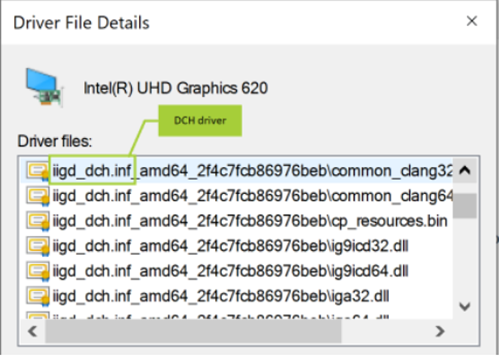
Par la suite, dans le sous-dossier ' Graphiques(Graphics) ', sélectionnez le fichier ' iigd_dch.inf ' et cliquez sur OK.
Appuyez sur le bouton " Suivant(Next) " pour installer les derniers pilotes Iris Plus. Cela installe également l' application Intel Graphics Command Center par défaut.
2] Supprimer les(Remove Modern Standby) fonctionnalités de veille moderne et modifier le plan d' alimentation(Power)
Veuillez(Please) noter que cette méthode nécessite que vous apportiez des modifications à l' Éditeur du Registre(Registry Editor) . De graves problèmes peuvent survenir si les modifications sont apportées de manière incorrecte à l' Éditeur du Registre(Registry Editor) . Créez un point de restauration système avant de continuer.
Press Win+R touche Win + R en combinaison pour ouvrir la boîte de dialogue "Exécuter".
Dans la boîte qui apparaît, tapez ' regedit.exe ' et appuyez sur 'Entrée'.
Ensuite, dans la fenêtre de registre(Registry) qui s'ouvre, accédez à l'adresse de chemin suivante -
HKEY_LOCAL_MACHINE\SYSTEM\CurrentControlSet\Control\Power
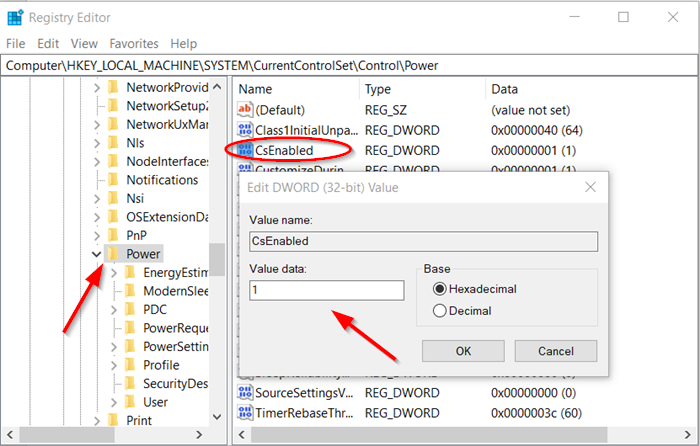
Modifiez la valeur ' CsEnabled ' de '1' à '0'. Cliquez sur OK(Click OK) et redémarrez la Surface Pro .
Ensuite, choisissez le plan d'alimentation haute performance(igh performance) et voyez si cela vous aide.
3] Remplacez(Change) les pilotes d'affichage par l' adaptateur d'affichage de base Microsoft(Microsoft Basic Display Adapter)
Ouvrez le Gestionnaire de périphériques(Device Manager) , à nouveau si vous l'avez fermé.
Localisez la catégorie « Display Adapters ». Une fois trouvé, développez-le.
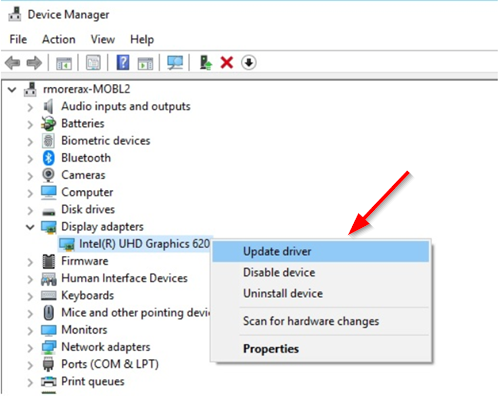
Faites un clic droit sur ' Intel(R) Iris(R) Plus Graphics ' et sélectionnez ' Mettre à jour le pilote(Update driver) '.
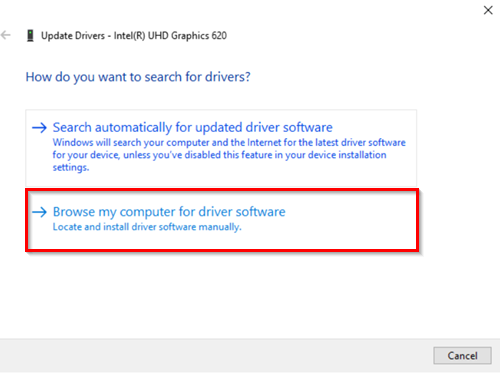
Plus tard, choisissez ' Parcourir mon ordinateur pour le logiciel du pilote(Browse my computer for driver software) ' > ' Me laisser choisir parmi une liste de pilotes disponibles sur mon ordinateur(Let me pick from a list of available drivers on my computer) '.
À la fin, sélectionnez ' Microsoft Basic Display Adapter ' et cliquez sur le bouton ' Suivant(Next) ' pour installer les pilotes.
4] Désactiver l' option d' auto-actualisation du panneau dans (Panel Self Refresh)le centre de commande graphique Intel(Intel Graphics Command Center)
Veuillez(Please) noter que le centre de commande graphique Intel(Intel Graphics Command Center) n'est plus disponible dans le package d'installation du pilote avec les pilotes graphiques (Graphics Drivers)Windows Declarative Componentized Hardware ( DCH ) . Ainsi, si vous souhaitez installer un pilote DCH , vous pouvez visiter Microsoft Store . Si le centre de commande graphique Intel®(Intel® Graphics Command Center) ne parvient pas à s'installer automatiquement, vous pouvez choisir de l'installer manuellement !
Les méthodes ci-dessus sont parmi les moyens les plus simples et les plus rapides d'empêcher Surface Pro d'hiberner ou de s'éteindre de manière aléatoire. L'inconvénient est que certains d'entre eux suppriment la commutation de profil de couleur et les avantages possibles du GPU . De plus, peu d'entre eux, comme le hack du registre(Registry) , vont à l'encontre des recommandations officielles de Microsoft .
Si vous connaissez d'autres méthodes, en dehors de celles énumérées ci-dessus, partagez-les avec nous dans la section des commentaires ci-dessous.
Lecture connexe(Related read) : Microsoft Surface ne s'allume pas, ne démarre pas ou ne sort pas du mode veille(Microsoft Surface won’t turn on, start-up or wake from Sleep) .
Related posts
Surface Pro 7 vs Surface Pro 6: Quel est le meilleur pour vos besoins?
Surface Pro 6 Nouvelles caractéristiques, coût, spécifications, disponibilité
Surface Pro 6 vs Surface Laptop 2: Quel est le meilleur?
10 utile Surface Pro Tips and Tricks
Comment connecter et utiliser Surface Pen sur Surface Pro 6
Comment configurer et utiliser Surface Pro X Signature Keyboard
Surface Pen ne sera pas écrire, les applications ouvertes ou vous connecter à Bluetooth
Examen de la Surface Pro 2 - l'appareil Windows 8.1 phare de Microsoft
Download Surface Book firmware and drivers
Surface Pro Pen pressure Sensibilité ne fonctionne pas
Microsoft Surface ne s'allume pas, démarrer ou réveiller de Sleep
Microsoft Surface screen ne tourne pas
Surface ne s'allume pas ou Battery ne pas charger des problèmes
Fin A meeting and save changes en Microsoft Surface Hub
Microsoft Surface Brightness Les clés ne fonctionnent pas
Le zoom du doigt pinch ne fonctionne pas sur Windows 10 PC or Surface device
Display content Attaché à un meeting invite dans Surface Hub
Comment mettre à niveau de Windows 7 vers Windows 8.1 Pro
Comment réparer les problèmes Surface Go à l'aide de USB Recovery Disk
Comment désactiver Pen and Touch actions sur Microsoft Surface
